- Korištenje Microsofta 365 u web pregledniku prikladan je način za upravljanje dokumentima s gotovo bilo kojeg uređaja, bilo kad i gdje god se nalazili.
- Najlakši način korištenja paketa Microsoft Office u web pregledniku je upotreba OneDrivea i / ili proširenja preglednika Office.
- Ne ustručavajte se pogledati Odjeljak posvećen uredu na našoj web stranici za sve povezane članke.
- Ako želite vidjeti još zanimljivih članaka u našem Kategorija uputstva, označite ga i posjetite web mjesto u bilo kojem trenutku.
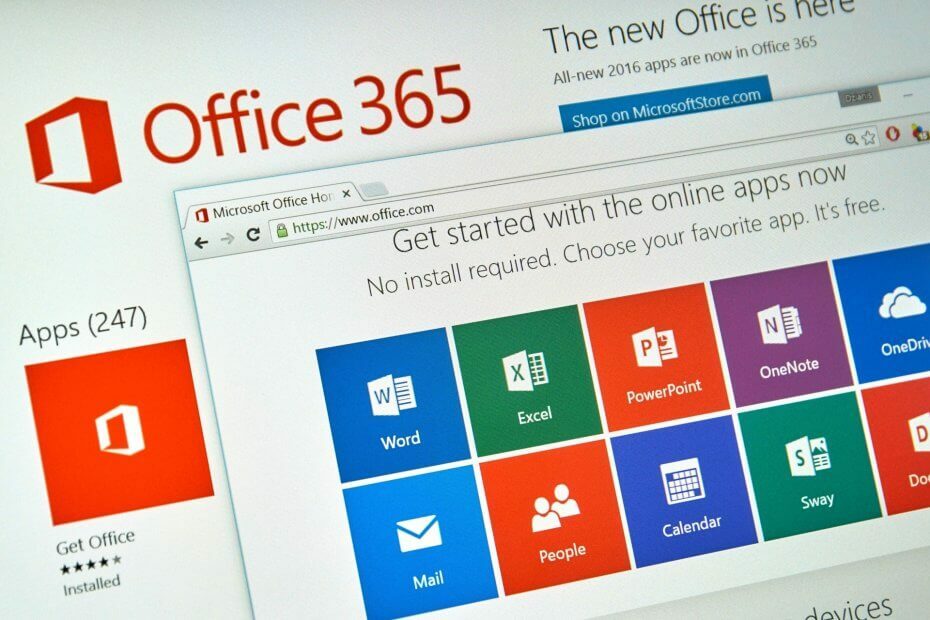
Ovaj softver će održavati i pokretati upravljačke programe, čime će se zaštititi od uobičajenih računalnih pogrešaka i kvara hardvera. Provjerite sve svoje upravljačke programe u 3 jednostavna koraka:
- Preuzmite DriverFix (ovjerena datoteka za preuzimanje).
- Klik Započni skeniranje pronaći sve problematične upravljačke programe.
- Klik Ažuriranje upravljačkih programa kako biste dobili nove verzije i izbjegli kvarove u sustavu.
- DriverFix je preuzeo 0 čitatelji ovog mjeseca.
Paket Microsoft 365 uključuje nekoliko dobro poznatih paketa alata namijenjenih organizaciji i povećanju vaše produktivnosti. Alati u paketu Microsoft 365 mogu se koristiti na mreži ili izvan nje.
Rad s bilo kojim alatom Microsoft 365 u vašem web pregledniku podrazumijeva dobru internetsku vezu, jer će se sav vaš rad automatski spremiti u namjenski prostor OneDrive. Uz to možete instalirati proširenje Office za brzi pristup svim svojim dokumentima.
Microsoftov račun je obvezan i morat ćete se prijaviti prije upotrebe bilo kojeg od alata na mreži.
Kako mogu koristiti Microsoft 365 u web pregledniku?
Jednostavan pristup svom radu s OneDriveom
Nakon prijave na svoj Microsoftov račun, vidjet ćete nadzornu ploču sa svim dostupnim aplikacijama u vašem paketu. Možete otvoriti određeni format dokumenta ili izravno pokrenuti OneDrive i stvoriti dokumente u oblaku.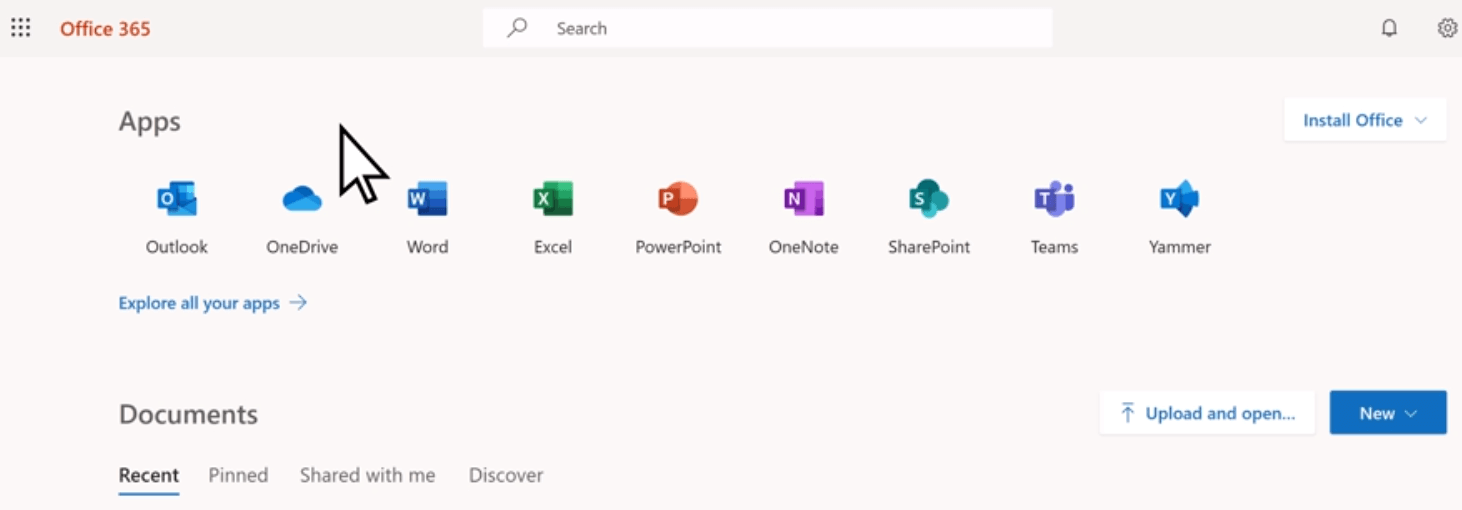
Jednom kad uđete OneDrive > klik Stvoriti > odaberite željenu vrstu datoteke. Kako započnete uređivati dokument, promjene se automatski spremaju.
Ako trebate urediti dokument kasnije, otvorite OneDrive> Datoteke > odaberite datoteku> Uredi > Uređivanje u (vrsta dokumenta) za web. Nije potrebno spremati promjene.
OneDrive podržava mnoge formate datoteka i omogućuje vam stvaranje, uređivanje i dijeljenje dokumenata u pokretu, bez potrebe za ostalim radnjama sigurnosne kopije ili slanja e-pošte. Također štedi puno prostora za pohranu na vašim uređajima.
Kasnije uređivanje dokumenata dostupno je s bilo kojeg uređaja, a komentare možete vidjeti i ako netko drugi pregledava dokument koji upotrebljavate.
Instaliranje proširenja preglednika Office:
-
Idite na Chrome web trgovina i za Proširenja.
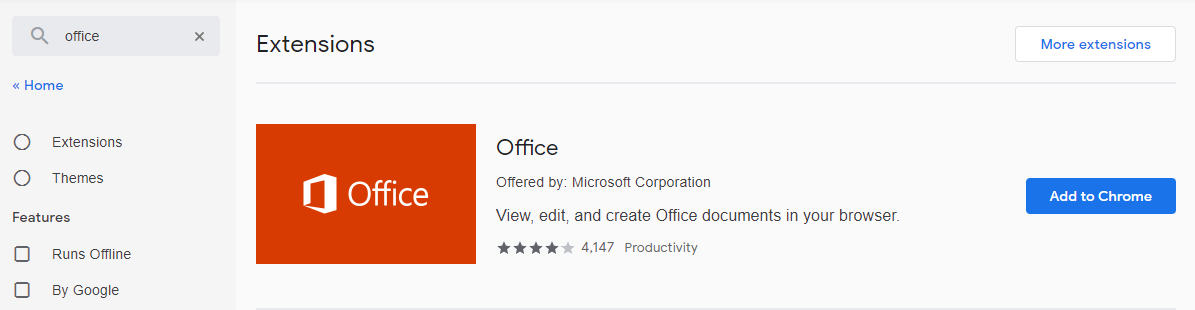
- Traziti Ured i kliknite Dodaj u Chrome.
- Potvrdite da želite instalirati proširenje odabiromDodaj proširenje.
Rad na webu pomoću proširenja Office
- Otvorite proširenje za ured iz gornjeg desnog kuta preglednika.
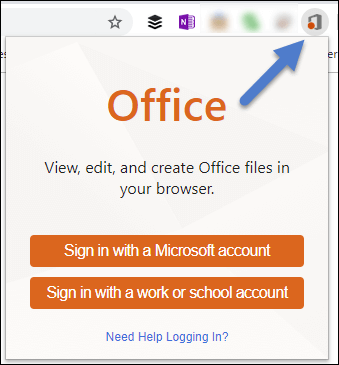
- Prijavite se na proširenje svojim Microsoftovim računom (ili školskim računom ako koristite besplatni paket dostupan za obrazovni sektor).
- Otvorite aplikaciju s kojom želite surađivati (ili otvorite OneDrive i radite kako je gore prikazano).
U današnjem smo vodiču istražili najbolje informacije dostupne u vezi s korištenjem vašeg Microsofta 365 u vašem pregledniku.
Ako želite stupiti u kontakt s nama, ne zaboravite ostaviti komentar u odjeljku ispod ovog članka.
Često postavljana pitanja
Iako je Microsoft 365 kompatibilan s većinom preglednika, koristite Google Chrome ili Microsoft Edge jer vam je na raspolaganju i proširenje Office za brzi pristup vašem paketu Office.
Ne, Microsoft Outlook dio je aplikacije za e-poštu paketa Microsoft 365. Microsoft Outlook može se koristiti kao web aplikacija sa sljedećim preglednicima:
Internet Explorer 10
Microsoft Edge
Firefox 17
Chrome 24
Safari 6
Morate instalirati web verziju programa Outlook da biste je koristili u Chromeu.
Otvorite Outlook na webu tako da se prijavite na svoj Microsoftov račun.
Odaberi Prilagodi i kontroliraj Google Chrome (tri točke) na vrhu prozora.
Odaberi Instalirajte Outlook.


